日本時間で3月9日(土)未明にWindows 11 Insider Preview ビルド 22635.3286 (KB5035950)が配信されました。
興味のある方は、お試しください。
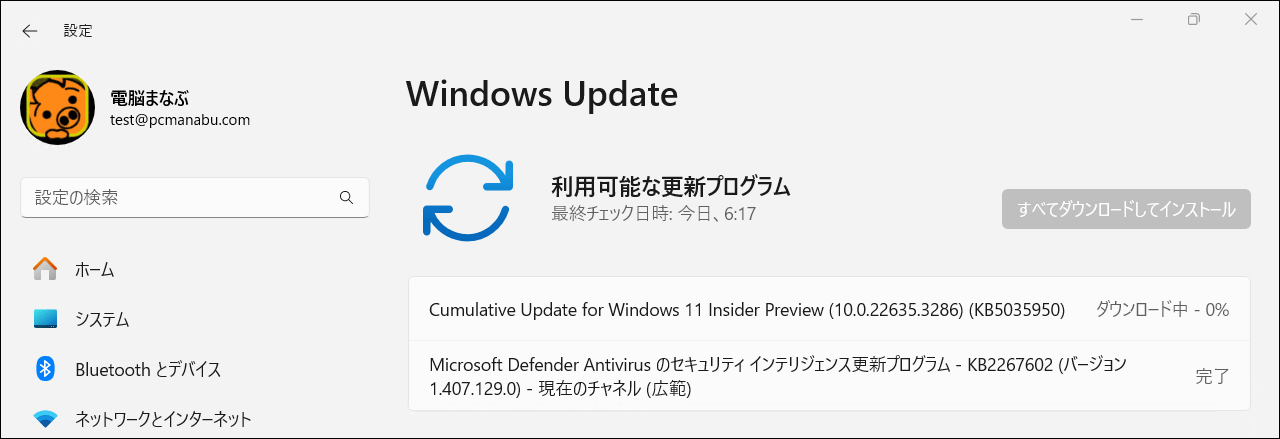
テキストをコピーするとWindowsのコパイロットが変化する
テキストをコピーするとコパイロットアクションが選択できるようになりました。
私の検証では、①コパイロットを起動する。②テキストをコピーする。③「Send copied text to chat?」と貼り付けを促されます。
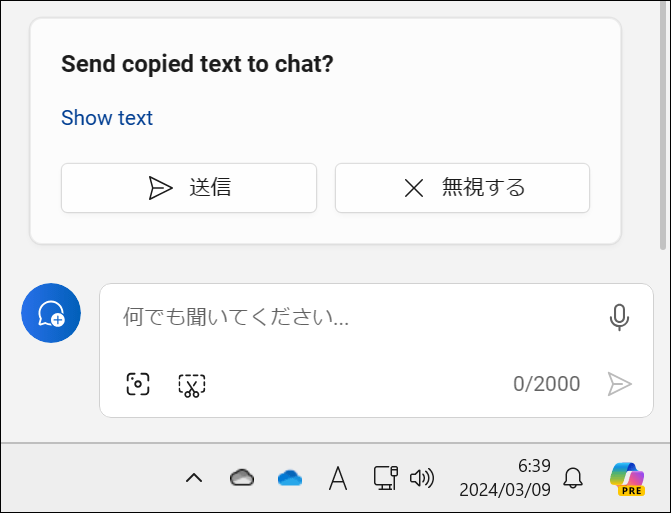
私の環境では確認できませんでしたが、Windows Insider BlogによるとCopilot アイコンの外観が変化し、アニメーション化されて、Copilot が役立つことを示すとのことです。(いくつかの異なる処理があるため、異なる視覚効果に気づく場合があります。)
Copilot アイコンの上にマウスを置くと、コピーしたテキストの要約や説明など、実行できるアクションのメニューが表示されます。
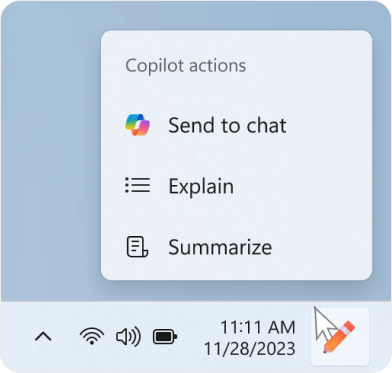
メニューでアクションを選択すると、すぐに使用できるアクションで Copilot が起動します。
画像のドラックによる操作もサポート
残念ながら私の環境では使えず。
画像のドラッグを開始した場合に Copilot を起動する機能もサポートします。画像ファイルをタスクバーの Copilot アイコンにドラッグするだけで、Copilot が開きます。次に、画像を Copilot のテキスト ボックスにドロップし、画像コンテンツに対して実行するアクションを入力します。
関連URL
Announcing Windows 11 Insider Preview Build 22635.3286 (Beta Channel) | Windows Insider Blog


